Osat ja niiden toiminnot
Tässä jaksossa esitellään laitteen kaikkien osien nimet ja toiminnot.
Tietoja lisävarusteista, osista ja niiden toiminnoista, katso "Lisävarusteet."
Näkymä ulkopuolelta
Kun Duplex Color Image Reader Unit-M, Pystysuuntainen käyttöpaneeli G ja Copy Tray-R on asennettu:
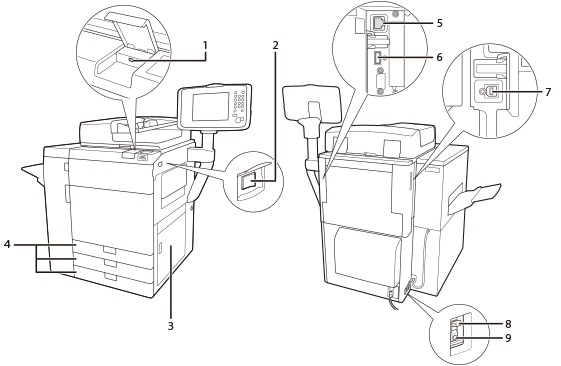
1. | USB-portti (laitteen etupuolella) Kytke muistiväline laitteeseen USB-portin kautta. |
2. | Päävirtakytkin Kytke virta painamalla kytkin asentoon "I". (Katso "Käyttöpaneelin osat ja niiden toiminnot.") |
3. | Pääyksikön oikea kansi Avaa tämä kansi pääyksikön sisäosiin juuttuneiden paperien poistamiseksi. (Katso "Clearing Paper Jams.") |
4. | Paperikasetti 1, 2, 3 Paperikasettiin mahtuu enintään 550 arkkia paperia (80 g/m2). |
5. | LAN-portti Kytke laite verkkoon LAN-kaapelilla. |
6. | USB-portti (laitteen takapuolella) Kytke ulkoiset kiintolevyt ja muut laitteen USB-porttiin. |
7. | USB-portti (tietokoneyhteyttä varten) Kytke laite tietokoneeseen USB-kaapelilla. |
8. | Erotuskytkin Tunnistaa ylijännitteen ja jännitevuodot. |
9. | Testipainike Tarkista erotuskytkin säännöllisin väliajoin painamalla tätä painiketta. |
Näkymä sisäpuolelta
Duplex Color Image Reader Unit-M, Pystysuuntainen käyttöpaneeli G ja Copy Tray-R asennettuna.
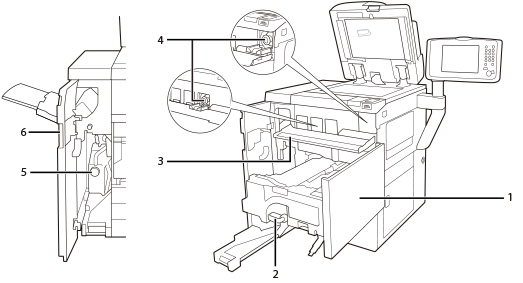
1. | Etukansi Avaa tämä kansi kun poistat paperitukoksen kiinnitysyksiköstä. (Katso "Clearing Paper Jams.") |
2. | Kiinnitysyksikkö Vedä kiinnitysyksikkö ulos kun poistat paperitukoksen. (Katso "Clearing Paper Jams.") |
3. | Väriaineen vaihtoaukon kansi Avaa tämä kansi kun vaihdat värikasetin. |
4. | Värikasetti Kun väri loppuu, vedä värikasetti ulos ja vaihda se uuteen. |
5. | Waste Toner Container Hukkaväri kertyy tänne. (Katso "Replacing the Waste Toner Container.") |
6. | Etupuolen vasen kansi Avaa tämä kansi kun poistat paperitukoksen tai vaihdat hukkavärisäiliön. (Katso "Clearing Paper Jams.") |
Käyttöpaneelin osat ja niiden toiminnot
/b_intro_006_01_j_C.jpg)
1. | Käsittely/Data -merkkivalo Vilkkuu vihreänä, kun laite on toiminnassa, ja palaa jatkuvasti vihreänä, kun muistiin on tallennettu vastaanotettua dataa. |
2. | Virhe-merkkivalo Vilkkuu tai palaa, kun laitteessa on häiriö. Kun merkkivalo vilkkuu, seuraa kosketusnäyttöön tulevia ohjeita. Kun merkkivalo palaa jatkuvasti punaisena, ota yhteys paikalliseen valtuutettuun Canon-jälleenmyyjään. |
3. | Asetukset/Tallennus-painike Paina määrittääksesi asetukset/tallennuksen. |
4. | Tehonsäästöpainike Aseta tai peruuta Tehonsäästötila/Lepotila painamalla tätä. Syttyy kun laite siirtyy Tehonsäästötilaan/Lepotilaan. Lisätietoja Automaattisesta lepotilasta, katso "Päävirta ja Tehonsäästöpainike." Lisätietoja tilasta joka aktivoituu kun painiketta  on painettu, katso "Tehonsäästöpainikkeen painamisen jälkeen aktivoituvien toimintojen vaihtaminen." on painettu, katso "Tehonsäästöpainikkeen painamisen jälkeen aktivoituvien toimintojen vaihtaminen." |
5. | Kopiomäärän tarkistuspainike Paina tätä, kun haluat nähdä kopioiden ja tulosteiden kokonaismäärän kosketusnäytöllä. |
6. | Numeropainikkeet Paina ja kirjoita numeroarvot. |
7. | Palautuspainike Poista antamasi arvot tai merkit painamalla tätä. |
8. | Päävirran merkkivalo Palaa kun päävirta on kytketty. |
9. | Muokkauskynä Käytä muokkauskynää kosketusnäytöllä, esimerkiksi kun syötät merkkejä. Jos muokkauskynä katoaa, ota yhteys paikalliseen valtuutettuun Canon-jälleenmyyjään. Älä käytä muokkauskynän sijasta mitään teräväkärkista esinettä, kuten lyijykynää tai kuulakärkikynää. |
10. | Pysäytyspainike Paina pysäyttääksesi käsittelyssä olevan työn, kuten skannauksen, kopioinnin tai faksauksen (vain skannaus). |
11. | Aloita-painike Paina käynnistääksesi toiminnon. |
12. | Palautuspainike Paina kun haluat palauttaa laitteen vakioasetukset. |
13. | ID (Log In/Out)-painike Jos kirjautumispalvelu, kuten Osastotunnusten hallinta tai SSO-H, on asetettu, kirjaudu sisään/ulos painamalla tätä. |
14. | Kosketusnäytön painikkeet Tässä näkyy kunkin toiminnon asetusnäyttö. Kahdeksan toimintopainiketta näkyy oletuksena. |
15. | Kirkkauden säätökiekko Säädä kosketusnäytön kirkkautta tällä kiekolla. |
16. | Äänenvoimakkuusasetukset-painike Paina avataksesi Merkkiäänet-ikkunan |
17. | Tilavalvonta/Peruuta-painike Paina, kun haluat tarkistaa töiden tilan tai peruuttaa tulostustöitä. Tätä painamalla voit myös tarkistaa laitteen tilan, kuten jäljelläolevan paperimäärän. |
18. | Pikavalikko-painike Paina kun haet Pikavalikkoon tallennettuja suosikkitoimintoja. Mikäli käytät autentikointia, voidaan avata kunkin käyttäjän oma Pikavalikko. (Katso "Pikavalikko.") |
19. | Päävalikko-painike Paina, kun haluat avata Päävalikon, esimerkiksi kun haluat vaihtaa toimintoja. |
HUOMAUTUS |
Lisätietoja lisävarusteista, joita voi asentaa laitteeseen, katso "Lisävarusteet." |